V rámci jednoho předplatného SketchUp lze zakoupit více licencí k produktu. Každou zakoupenou licenci můžete přiřadit jinému uživateli. Přiřazení zakoupených licencí uživatelům může vlastník účtu provést na panelu pro správu Trimble.
Přiřazení licence novému uživateli
- V levém podokně vyberte možnost Products & Licenses (Produkty a licence).
- Vyhledejte předplatné, ke kterému chcete přiřadit uživatele, a klikněte na něj.
- V části Přiřazené licence vyberte možnost Assign Licenses (Přiřadit licence).

Zadejte až 20 e-mailových adres uživatelů, kterým chcete přiřadit licence.
Poznámka: Chcete-li přidat více než 20 uživatelů najednou, použijte kartu Upload CSV (Nahrát CSV) a stáhněte si šablonu CSV, kterou můžete vyplnit a nahrát.- Klikněte na Assign Licences (Přiřadit licence).
- Uživatel obdrží e-mail s informací, že má nyní přístup k produktům v rámci daného předplatného SketchUpu.
Přiřazení licence stávajícímu uživateli
- V levém navigačním podokně vyberte možnost Uživatelé.
- Pomocí vyhledávací lišty nebo procházením seznamu uživatelů vyhledejte stávajícího uživatele, kterému chcete přiřadit licenci.
- Klikněte na Další možnosti (
 ).
). - Vyberte Upravit uživatele.
- Jakákoli licence přiřazená danému uživateli se zobrazí v části Přiřazené licence. Pokud uživateli nebyla licence přiřazena, klikněte na tlačítko Přiřadit licence.
- Pomocí vyhledávací lišty nebo procházením seznamu předplatných s dostupnými licencemi vyhledejte předplatné, ke kterému chcete přiřadit uživatele.
- Zaškrtněte políčko vedle dané licence a klikněte na Uložit přiřazení. Kliknutím na Storno odejdete bez uložení.
- Uživatel obdrží e-mail s informací, že má nyní přístup k produktům v rámci daného předplatného SketchUpu.
Odebrání licence uživateli:
Odebrání licence uživateli ze sekce Uživatelé:
- V levém podokně vyberte Uživatelé.
- Pomocí vyhledávací lišty nebo procházením seznamu uživatelů vyhledejte uživatele, kterému chcete odebrat licenci k produktu.
- Vedle daného uživatele klikněte na Další možnosti (
 ).
). - Vyberte Upravit uživatele.
- V části Přiřazené licence klikněte na Upravit.
Zrušte zaškrtnutí políčka vedle licence, kterou chcete odebrat, a klikněte na Save assignments (Uložit přiřazení).
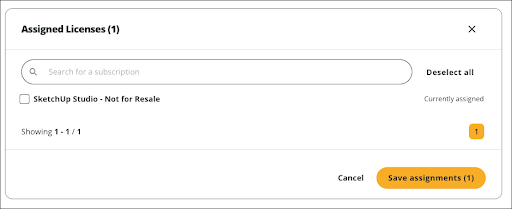
- Uživatel obdrží e-mail s informací, že již nemá přístup k produktům v rámci daného předplatného SketchUp.
Odebrání licence uživatele ze sekce Produkty a licence:
- V levém podokně vyberte Produkty a licence .
- V části Assigned Licenses (Přiřazené licence) pomocí vyhledávací lišty nebo procházením seznamu uživatelů vyhledejte uživatele, kterému chcete odebrat licenci k produktu.
- Zaškrtněte políčko vedle každého uživatele, kterému chcete odebrat licenci k produktu.
V dolní části stránky se zobrazí dialogové okno s informací o počtu vybraných uživatelů. Jakmile vyberete všechny uživatele, klikněte na Unassign License (Zrušit přiřazení licence).
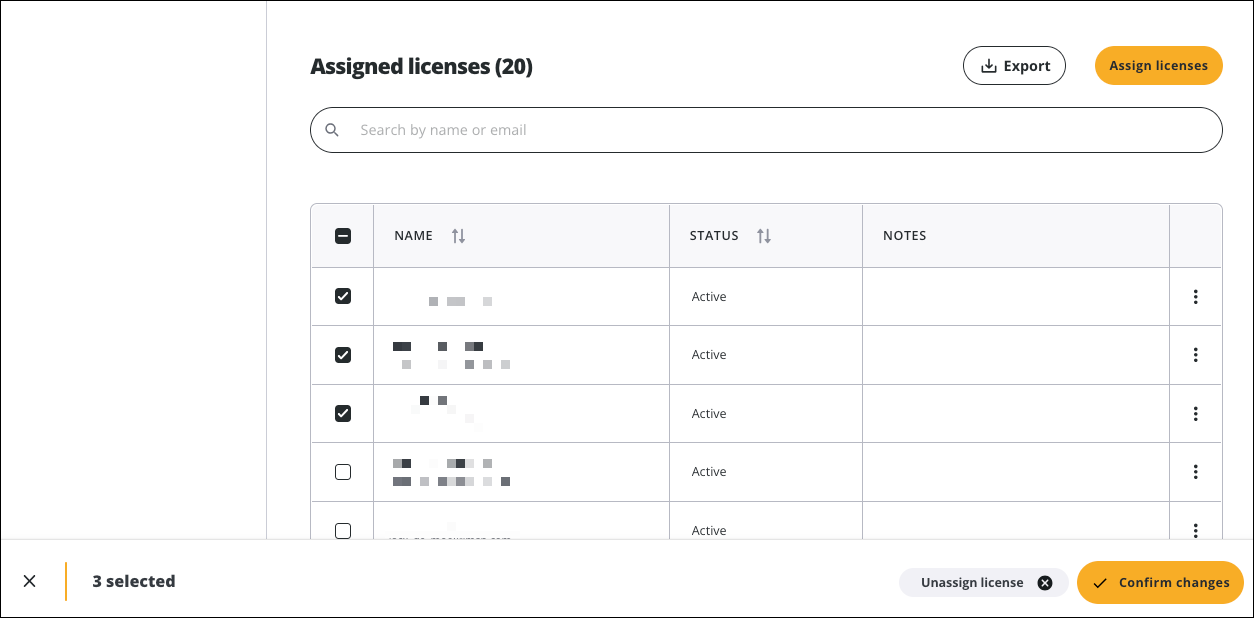
- Klikněte na Confirm Changes (Potvrdit změny).
- Uživatel obdrží e-mail s informací, že již nemá přístup k produktům v rámci daného předplatného SketchUp.